Digitaalisen kuvankäsittelyn taide tarjoaa lukemattomia mahdollisuuksia luovaan suunnitteluun. Tässä oppaassa opit, kuinka voit saumattomasti yhdistää kaksi potrettiä. Painopisteenä on tehokkaiden tekniikoiden käyttäminen siirtymien luomiseksi, jotka eivät vain näytä hyviltä, vaan myös vaikuttavat realistisilta. Kasvojen yhdistämiseen emme tarvitse lisäkerroksia tai monimutkaisia sekoitusmoodia – kaikki tapahtuu suoraan maskilla. Aloitetaan suoraan!
Tärkeimmät oivallukset
Tehokas potrettien yhdistäminen Photoshopissa vaatii:
- Harjaustyökalujen ja maskien käyttöä
- Hyvää siirtymien aistimista
- Hienosäätöjä realististen tulosten saavuttamiseksi
Askel askeleelta -opas
Aluksi meidän tulisi valmistella kuvamme. Tärkeää on, että kasvot, jotka haluat yhdistää, ovat samanlaisessa asennossa ja valaistuksessa. Nyt käydään läpi yksittäiset vaiheet.
1. Ensimmäiset karkeat säädöt
Aloita avaamalla kaksi potrettia Photoshopissa. Varmista, että ne on jaettu keskeltä. Tavoitteesi on yhdistää kasvot niin, että ne näyttävät harmonisilta, eivätkä kuten kaksi erillistä osaa.
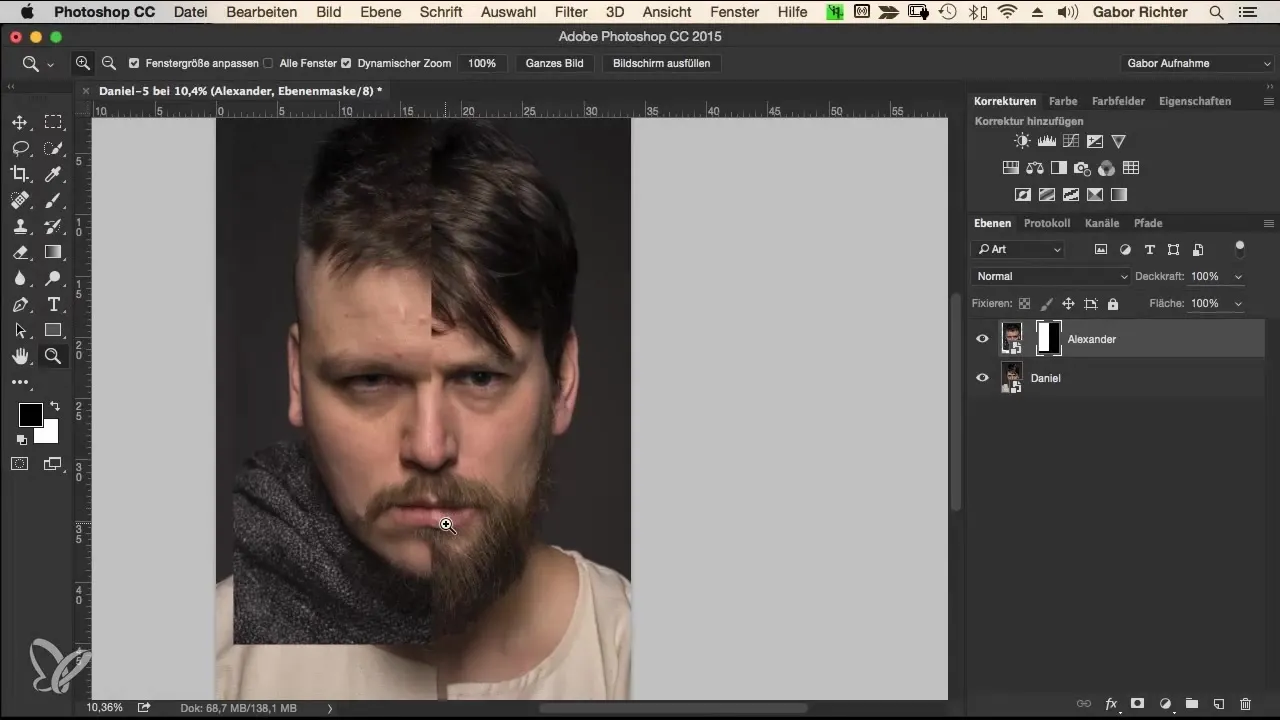
Ensimmäinen karkea säätö tapahtuu hiuksissa ja kasvoissa. Tässä maalataan karkealla siveltimellä alueiden yli, jotka tulee yhdistää.
2. Maskityökalun käyttö
Nyt käytämme vain maskia siirtymien luomiseen. Valitse siveltimesi 100% peittävyydellä ja noin 250 pikselin koolla. Aseta kovuus 50%:iin, jotta saat aikaan pehmeän siirtymän.
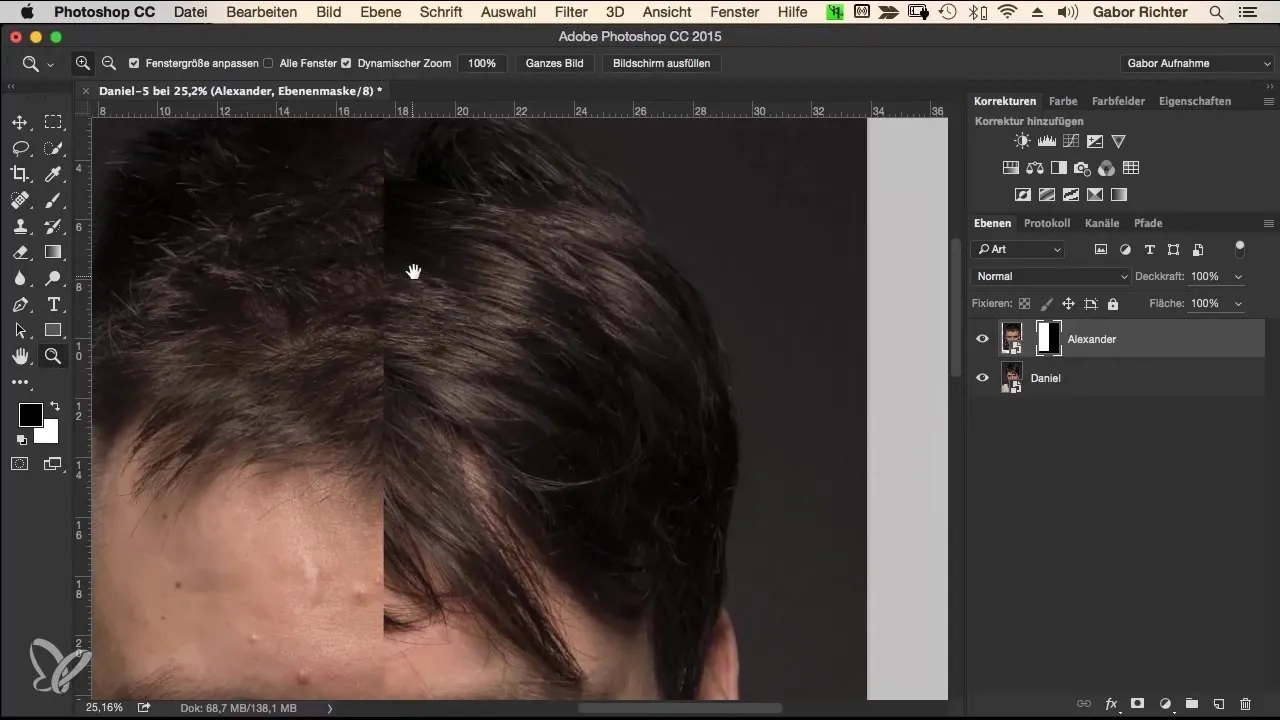
Aloita hiuksista ja siirry sitten muihin alueisiin. Huomaa, että maalaat varovasti reunojen yli, jotta saat aikaan luonnollisen siirtymän.
3. Hienosäädöt
Kun karkeat siirtymät on luotu, siirrymme nyt yksityiskohtiin. Käytä mustaa etusväriä alueiden maskaamiseen, joita et halua. Huomaa säilyttää ne hiukset, jotka ovat sinulle tärkeitä.
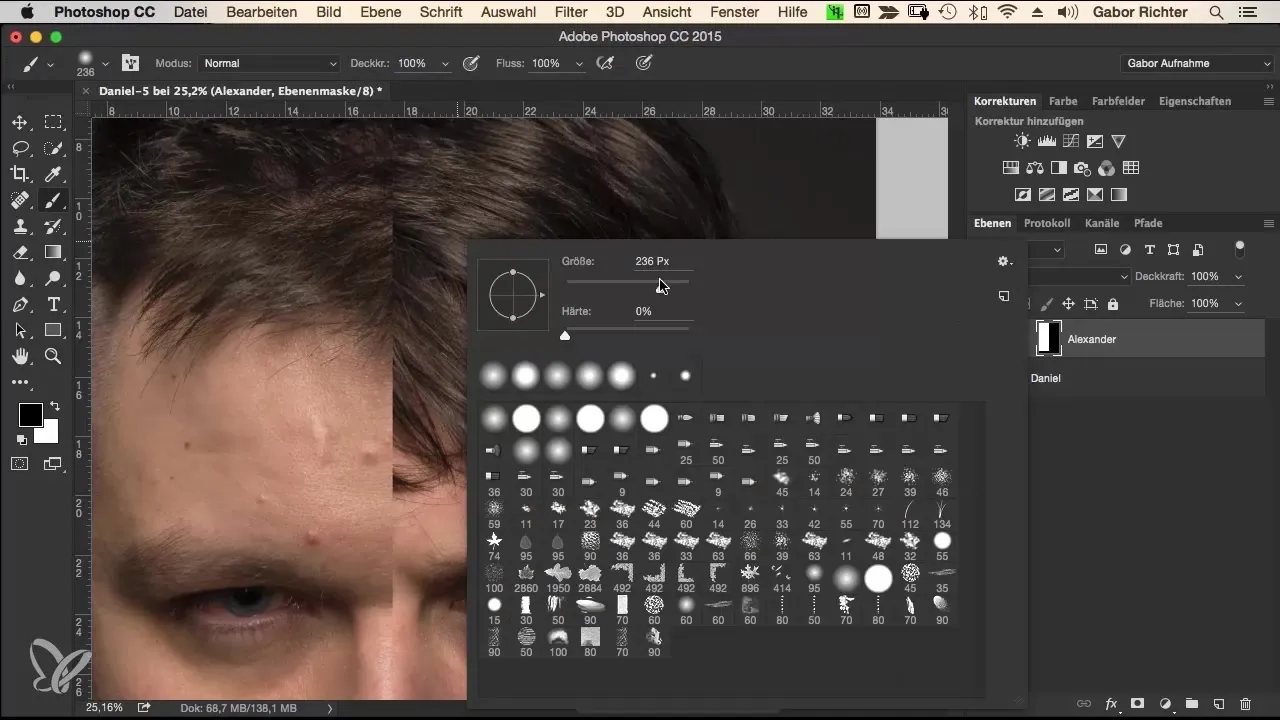
Testaa siirtymiä työskentelemällä edestakaisin eri kasvojen puolien välillä varmistaaksesi, että kaikki näyttää hyvältä.
4. Siirtymien pehmentäminen
Saadaksesi siirtymät pehmeämmiksi ja sulavammiksi, vähennä siveltimesi peittävyyttä noin 30%:iin ja aseta kovuus 0%:iin. Tämä antaa sinulle enemmän kontrollia yksityiskohdista.
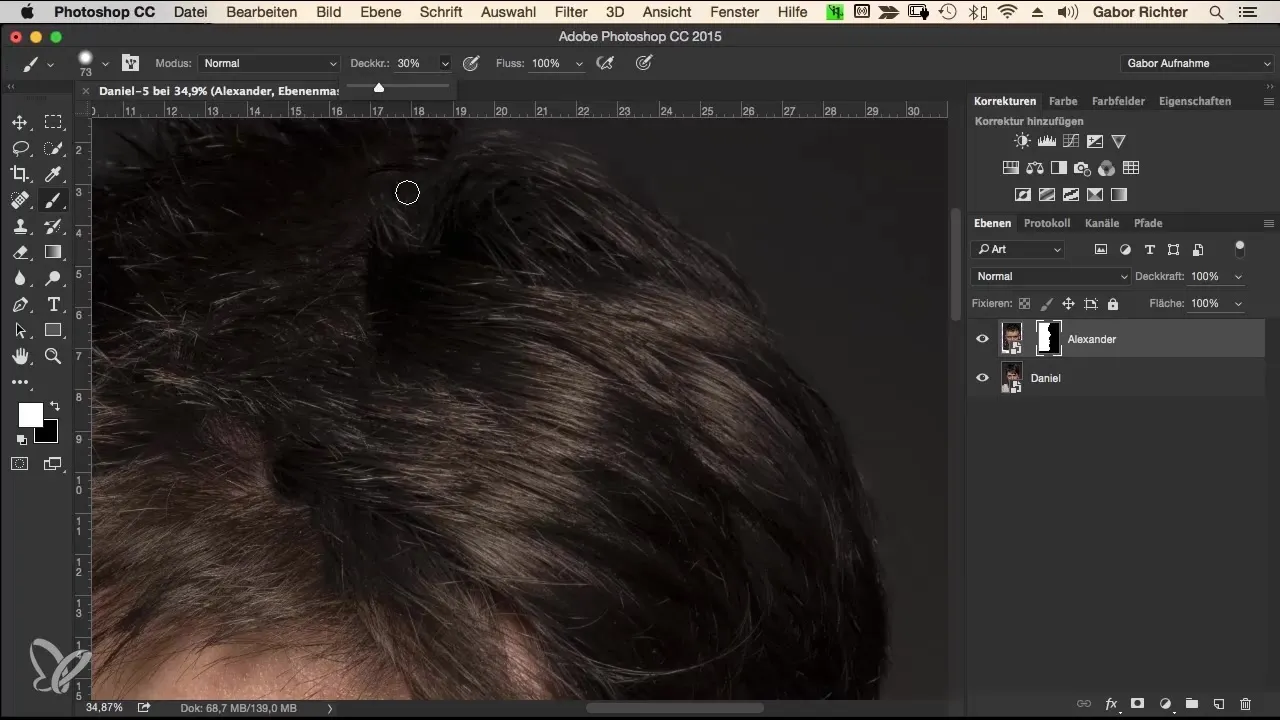
Voit nyt vaihtaa mustan ja valkoisen välillä tehdäksesi hienoja korjauksia. Huomaa erityisesti silmät ja suu, koska nämä alueet tarkastellaan usein kriittisesti.
5. Tarkistus ja viimeiset säädöt
Kun olet tyytyväinen siirtymiin, tarkista koko kompositio. On tärkeää, että käytät maskia näkyville ja pois näkyvistä varmistaaksesi luonnollisen siirtymän. Voit tehdä tämän painamalla Alt-näppäintä ja napsauttamalla maskia.
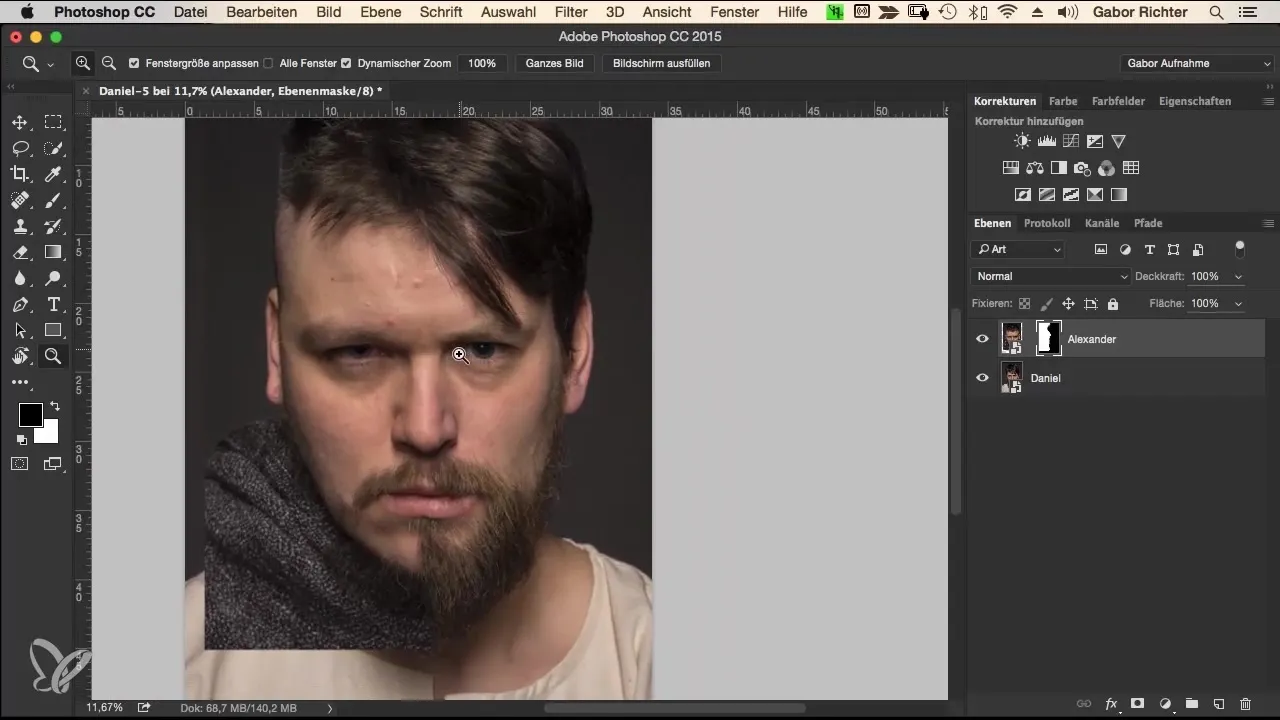
Varmista, että siirtymät näyttävät hyviltä kaikista haastavimmista paikoista, kuten kulmakarvoista ja hiusrajoista.
6. Hiusten yksityiskohtatyö
Hiukset voivat joskus olla haaste. On hyödyllistä käyttää pienempää sivellintä 100% kovuudella integroidaksesi taidehiuksia ja saadaksesi aikaan realistisen tekstuurin.
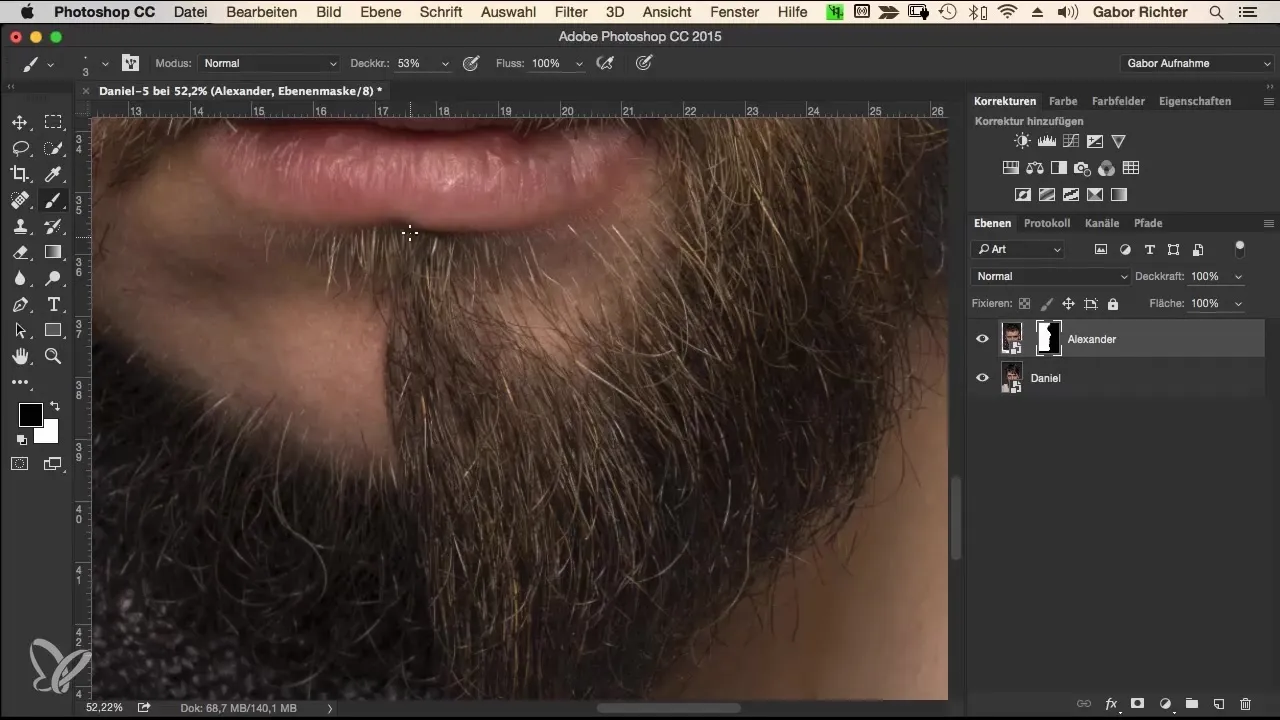
Aluksi aseta peittävyys 50%:iin ja maalaa sitten hiussuortuvat oikeaan paikkaan. Huolehdi siitä, että parta ja hiukset sulautuvat hyvin toisiinsa.
7. Viimeiset korjaukset
Ennen projektin päättämistä, palauta aina askel takaisin ja tarkista se kokonaisuudessaan. Jos tietyt kohdat näyttävät vieläpä siltä, että ne eivät ole tarpeeksi siistejä, käytä sivellintäsi tehdäksesi hienoja säätöjä.
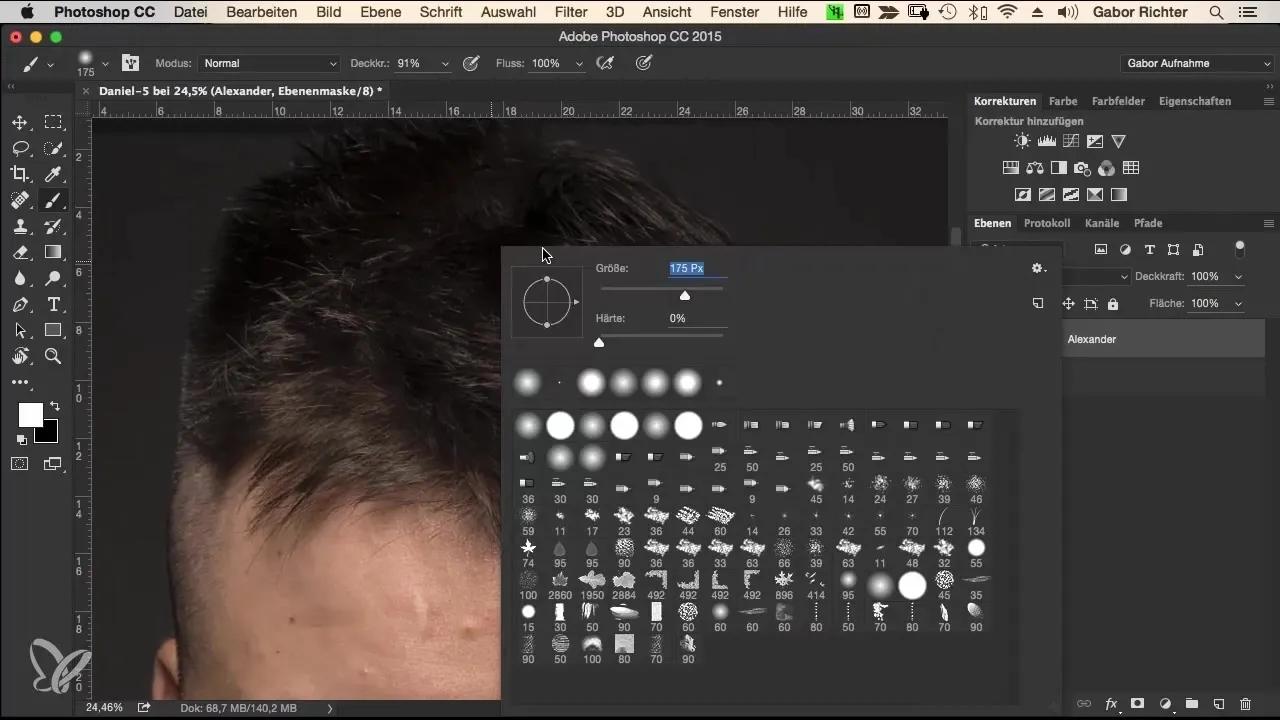
Muista, että voit tehdä vielä muutoksia myöhemmin, jos et ole tyytyväinen myöhemmin.
Yhteenveto – Potrettien yhdistäminen Photoshopissa
Olet nyt oppinut, kuinka kaksi potrettia voidaan tehokkaasti yhdistää Photoshopissa. Tärkein oivallus on, että kärsivällinen työskentely ja toistuvat testit tuottavat usein parhaan tuloksen. Eri ihotyypit ja piirteet vaativat siirtymien tarkkaa säätöä, jotta kuva näyttää luonnolliselta.
Usein kysytyt kysymykset
Kuinka voin käyttää maskeja Photoshopissa helpommin?Käytä aina Alt-näppäintä maskien näkyvyyden säätämiseen.
Tarvitsenko graafista tablettia tähän tekniikkaan?Graafinen tabletti helpottaa työskentelyä paineherkkyyden ja tarkkojen viivojen kanssa, mutta se ei ole ehdottoman tarpeellinen.
Voinko työskennellä myös hiirellä?Kyllä, se on mahdollista, mutta sinun on oltava kärsivällinen itsesi kanssa, jotta saat hyviä tuloksia.
Mitä voin tehdä, jos siirtymät eivät näytä hyviltä?Koe erilaisia siveltimiä ja muokkauksia tai kulje tiettyjen kohtien yli useaan otteeseen parantaaksesi siirtymiä.


